Publicité
Vous cliquez sur un lien, en attendant de lire un article. Cinq secondes après votre lecture, voici une vidéo de lecture automatique agaçante qui réveille toute votre maison. Une scène familière pour beaucoup.
Les vidéos à lecture automatique sont devenues standard sur de nombreux sites Web. Bien que Chrome vous permette de désactiver les onglets individuels depuis un certain temps, vous devez désactiver les nouveaux onglets à la main chaque fois que vous en ouvrez un. Mais maintenant, dans la dernière version de Chrome, vous pouvez désactiver des sites entiers sans en utilisant une extension Comment désactiver des sites avec des vidéos en lecture automatiqueSi vous vous trouvez en train de visiter de nombreuses pages avec des vidéos de lecture automatique intrusives et que vous souhaitez simplement y mettre un terme, ces outils peuvent vous aider. Lire la suite .
Comment désactiver des sites Web entiers dans Chrome
- Vous devez avoir Chrome 64 ou version ultérieure pour l'utiliser. Pour mettre à jour, cliquez sur les trois points Menu dans le coin supérieur droit de Chrome, puis choisissez Aide> À propos de Google Chrome.
- S'il y a une mise à jour, attendez qu'elle se termine et cliquez sur Relancer pour l'appliquer.
- Ouvrez un site Web qui présente des vidéos de lecture automatique désagréables.
- Cliquez avec le bouton droit sur l'onglet de lecture audio et choisissez Site muet.
- Désormais, tous les onglets que vous ouvrez avec ce site Web seront désactivés par défaut.
- Cliquez avec le bouton droit sur un onglet et choisissez Réactiver le site pour annuler ce changement.
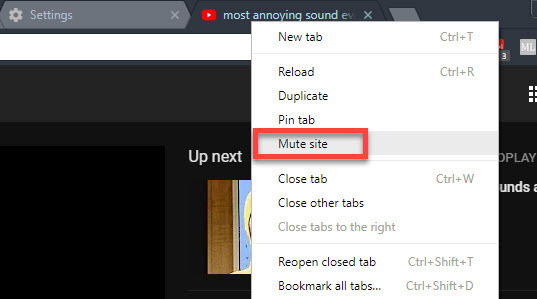
Maintenant, vous n'avez plus à vous soucier du brouillage pour fermer un onglet lorsqu'il diffuse du son. Notez que cette fonctionnalité remplace l'ancienne Onglet Muet fonction dans Chrome. Cependant, si vous souhaitez également un raccourci pour couper rapidement un onglet, vous pouvez activer un indicateur Chrome Accélérez Chrome en modifiant ces 8 indicateursBien que beaucoup de gens prétendent que Chrome est un porc de mémoire, il est possible d'améliorer considérablement la vitesse de votre navigateur en ajustant certains "indicateurs". Voici les huit meilleurs réglages que vous pouvez faire aujourd'hui. Lire la suite faire cela:
- Type chrome: // drapeaux dans la barre d'adresse.
- Utilisez le champ de recherche pour rechercher # enable-tab-audio-muting.
- Mettez le Contrôle de l’interface audio entrée à Activée et utilisez le bouton en bas de la page pour redémarrer Chrome.
- Maintenant, vous pouvez cliquer sur la petite icône du haut-parleur sur un onglet pour couper uniquement cet onglet. Cela n'affectera pas les nouveaux onglets que vous ouvrez avec le même site Web.
Désormais, vous n'aurez plus à vous soucier du brouillage pour fermer un onglet qui commence à dynamiter l'audio. Notez que cette coupure automatique n’arrête pas la vidéo. Si vous êtes sur une connexion de données limitée Comment contrôler l'utilisation des données et de la bande passante de Windows 10Windows 10 consomme-t-il trop de bande passante? Nous vous montrerons comment réduire les diagnostics, les mises à jour, les vignettes dynamiques et tout ce qui détruit vos données. Lire la suite , vous pouvez également les interrompre pour enregistrer les données.
Détestez-vous les vidéos à lecture automatique? Quels sites Web allez-vous désactiver avec cette fonctionnalité? Dites-le nous dans les commentaires!
Ben est rédacteur en chef adjoint et directeur de la publication sponsorisée chez MakeUseOf. Il est titulaire d'un B.S. en systèmes d'information informatique du Grove City College, où il est diplômé Cum Laude et avec distinction dans sa majeure. Il aime aider les autres et se passionne pour les jeux vidéo en tant que médium.